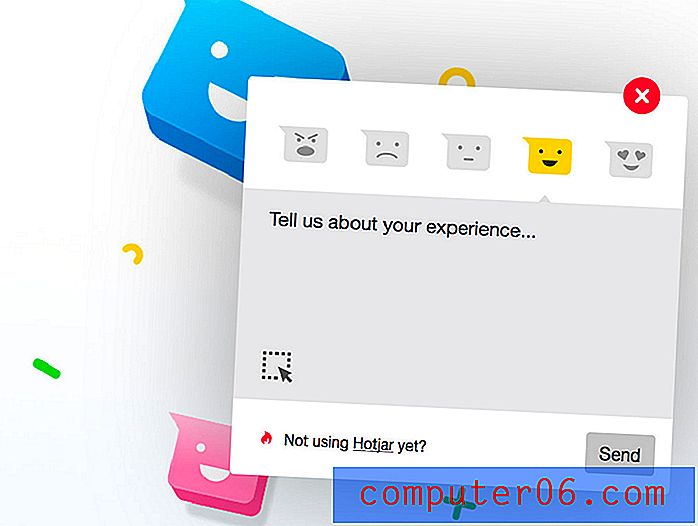Kako umetnuti komentar u Word 2010
Ažurirano: 16. ožujka 2019
Suradnja na dokumentu može biti vrlo teška kada pojedinci trebaju prepoznati promjene koje je učinio netko drugi. Word 2010 nudi značajku nazvanu Praćenje promjena koja znatno olakšava pregled izmjena u dokumentu, ali još jedan koristan alat omogućuje vam dodavanje komentara u dokument. To stvara mnogo precizniji način komentiranja nečega u dokumentu, a da pritom ne utječe na sadržaj.
Naš vodič u nastavku pokazat će vam kako umetnuti komentar na željenu lokaciju u dokumentu kako bi ga drugi koji ga čitaju mogli lako identificirati.
Umetnite komentar u Word 2010 - Kratki sažetak
- Otvorite svoj dokument u programu Microsoft Word 2010.
- Odaberite tekst kojem želite dodati komentar ili kliknite mjesto dokumenta na kojem želite dodati komentar.
- Kliknite karticu Pregled pri vrhu prozora.
- Kliknite gumb Novi komentar .
- U polje upišite svoj komentar. Kada završite, jednostavno kliknite natrag u glavno tijelo dokumenta. Možete ga ponovno kliknuti kasnije ako želite izmijeniti.
Nastavite do nižeg odjeljka za dodatne informacije, kao i slike za svaki od ovih koraka.
Umetanje komentara u Microsoft Word
Koraci u ovom članku pokazat će vam kako dodati komentar lokaciji u dokumentu koji je otvoren u programu Microsoft Word. Slike dolje prikazane su iz programa Word za Office 365, ali će raditi i u drugim verzijama programa Word. Dodat ćemo komentar odabranoj frazi, ali te iste korake možete dodati kako biste dodali komentar određenoj riječi ili čak samo lokaciji u dokumentu. Nakon što završite s komentarisanjem, možete odabrati i samo ispisati komentare u dokumentu.
1. korak: Otvorite dokument u koji želite umetnuti komentar.
2. korak: Označite tekst koji želite komentirati.

Korak 3: Odaberite karticu Pregled na vrhu prozora.
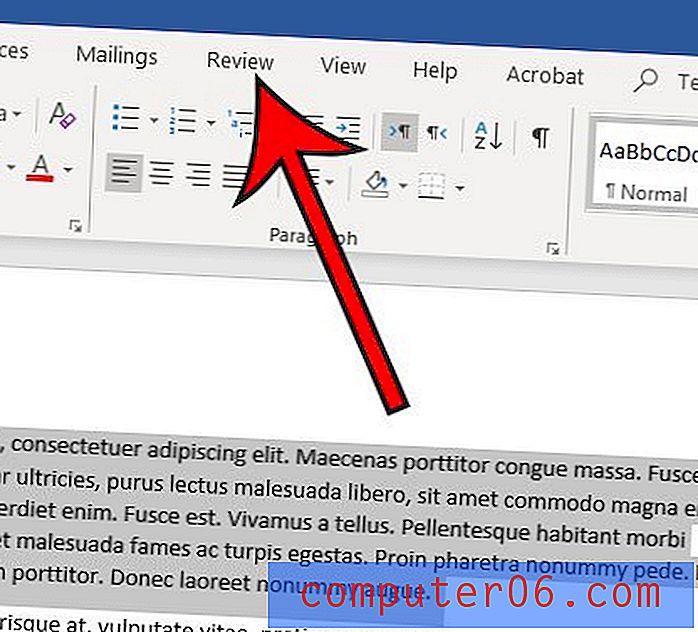
Korak 4: Kliknite gumb Novi komentar .
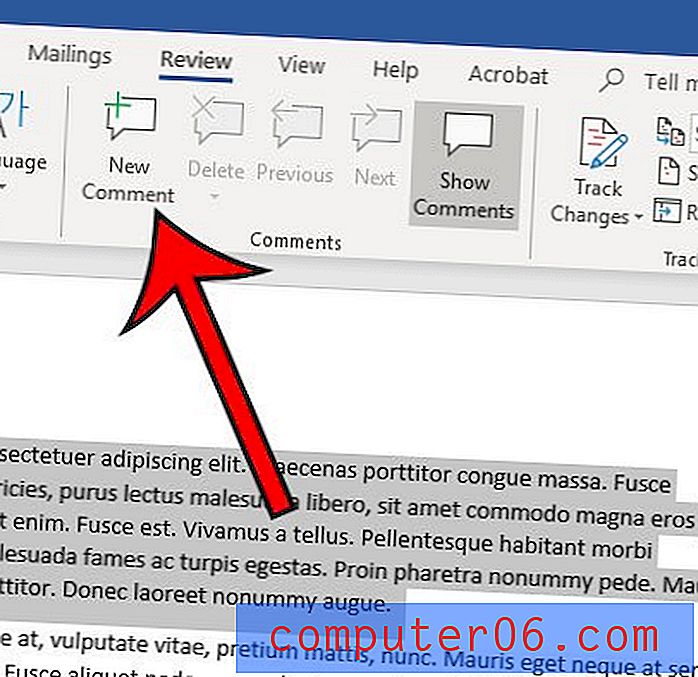
Korak 5: Upišite komentar, a zatim kliknite negdje unutar dokumenta kad završite kako biste završili komentar.
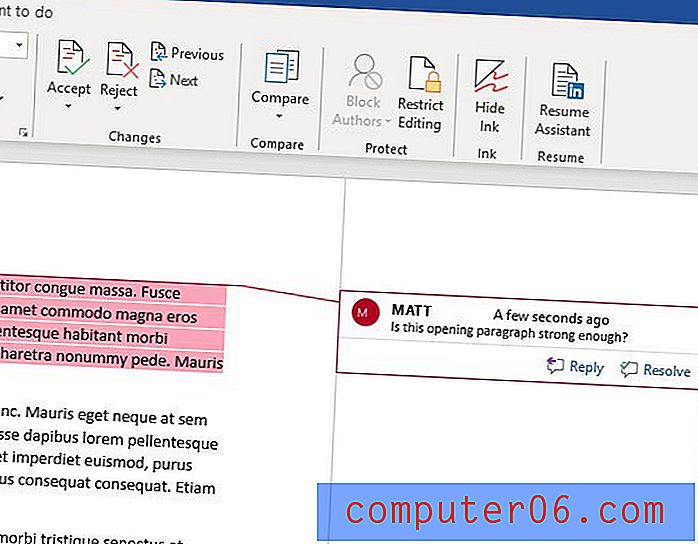
Je li ime koje se prikazuje u vašim komentarima netočno? Saznajte kako promijeniti Wordov naziv komentara u programu Word 2010 kako bi vas drugi ljudi koji čitaju dokument lakše identificirali.
Ako svoj dokument želite podijeliti s nekim, ali ne želite prikazati komentare, tada možete sakriti praćene promjene. U ovom će vam se članku pokazati kako sakriti oznaku koja omogućuje omogućavanje Promjene promjena, a možete odabrati prikaz dokumenta bilo s dovršenim izmjenama, bilo s originalnim tekstom.